
Satura rādītājs:
- Autors Lynn Donovan [email protected].
- Public 2023-12-15 23:50.
- Pēdējoreiz modificēts 2025-01-22 17:33.
Pirmkārt, atrodiet bilde ko vēlaties lejupielādēt. Tas var atrasties jebkur - vietnē, Facebook, Google+, Google meklēšanā. Kad esat atradis savu attēlu , nospiediet un turiet to, līdz tiek parādīta izvēlne. No šejienes noklikšķiniet uz Saglabāt attēlu ” cilne, un tā sāks lejupielādi.
Ņemot to vērā, kā savā Android tālrunī saglabāt attēlu no interneta?
Saglabājiet un lejupielādējiet atrastos attēlus
- Savā Android tālrunī vai planšetdatorā atveriet vietni images.google.com vai atveriet Google lietotni.
- Meklēt attēlu.
- Pieskarieties attēlam. Tiek atvērta lielāka versija.
- Pieskarieties attēlam un turiet to.
- Pieskarieties vienumam Lejupielādēt attēlu.
Otrkārt, kā saglabāt attēlus Android ierīcē? Saglabājiet fotoattēlu vai videoklipu
- Savā Android tālrunī vai planšetdatorā atveriet lietotni Google fotoattēli.
- Atlasiet fotoattēlu vai videoklipu.
- Pieskarieties vienumam Vairāk Saglabāt ierīcē. Ja fotoattēls jau ir jūsu ierīcē, šī opcija netiks parādīta.
Kā es varu saglabāt attēlu no interneta?
Lai uzņemtu attēlu ārpus interneta, veiciet tālāk norādītās darbības
- Noklikšķiniet un turiet (Mac) vai ar peles labo pogu noklikšķiniet (PC) uz kāda no zemāk esošajiem attēliem, līdz tiek parādīts dialoglodziņš.
- Ja izmantojat pārlūkprogrammu Internet Explorer, atlasiet “Lejupielādēt attēlu diskā”.
- Tiek parādīts lodziņš, kurā tiek jautāts, kur vēlaties saglabāt attēlu.
Kā es varu lejupielādēt attēlus savā tālrunī?
Ja savā Android ierīcē sērfojat tīmeklī tālrunis vai planšetdatorā, un jūs saskaraties un attēlu vēlaties ietaupīt - šādi jūs darāt. Vispirms ielādējiet attēlu tu gribi lejupielādēt . Pārliecinieties, vai tas nav attēla “sīktēls”, bet gan pats attēls. Pēc tam vienkārši pieskarieties jebkurai attēla vietai un turiet pirkstu nospiestu.
Ieteicams:
Kā savā iPhone ierīcē saglabāt e-pasta melnrakstu?

Lai saglabātu e-pasta melnrakstus 1. darbība: atveriet pastu. iPhone vai iPad ierīcē atveriet lietotni Mail. 2. darbība: izveidojiet. 3. darbība. Atceliet un saglabājiet. Nospiediet un turiet ziņojuma rakstīšanas ikonu (tā pati ikona, kas tiek izmantota jaunu ziņojumu rakstīšanai) Velciet pa kreisi, lai dzēstu melnrakstus. Pieskarieties, lai atvērtu un pabeigtu e-pasta rakstīšanu un sūtīšanu
Kā es varu ievietot attēlu Instagram no sava datora?

Lai publicētu fotoattēlu, noklikšķiniet uz kameras ikonas apakšā un pēc tam atlasiet Galerija. Augšējā kreisajā stūrī noklikšķiniet uz nolaižamās izvēlnes “Galerija” un atlasiet “Izvēlēties no Windows”. Atrodiet fotoattēlu, kuru vēlaties augšupielādēt, un noklikšķiniet uz Atvērt
Kā es varu lejupielādēt GIF savā Android ierīcē?

Lejupielādējiet un instalējiet lietotni GIPHY no Google Play veikala. Izmantojiet meklēšanas joslu ekrāna augšdaļā, lai meklētu GIF attēlu. No visiem atbilstošajiem rezultātiem pieskarieties tiem, kurus vēlaties lejupielādēt. Nospiediet un turiet GIF attēlu un nospiediet Jā, lai saglabātu attēlu savā ierīcē
Kā es varu saglabāt īsziņas savā Samsung Galaxy s4?

Samsung GalaxySMS pārsūtīšana un dublēšana Mājaslapā noklikšķiniet uz “Dublēt tālruni” un savienojiet savu Galaxy tālruni ar datoru, izmantojot USB kabeli. Programma automātiski noteiks ierīci un norādīs to kā “Avots”. Tagad atlasiet “SMS” un noklikšķiniet uz “Sākt kopēšanu”, pēc tam izvēlieties dublējuma vietu
Kā es varu saglabāt datus savā iPad?
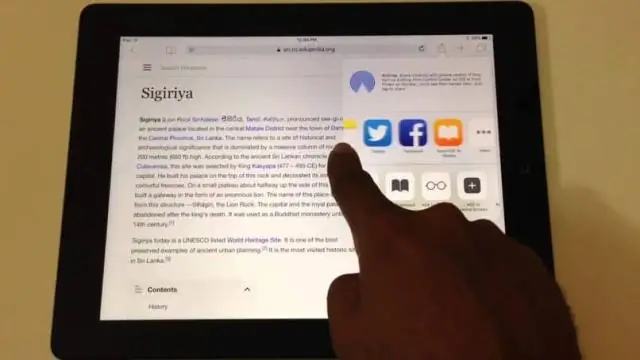
Ja esat noguris no tā, ka katru mēnesi trūkst datu, sekojiet mūsu padomiem un nekad vairs nesasniedziet savu ierobežojumu. Ieslēdziet zemu datu režīmu. Wi-Fi palīgs. Izsekojiet, cik daudz iPhone datu izmantojat. Apturiet iPhone lietotnes, kas izmanto mobilos datus. Izslēdziet 3G un 4G datus savā iPhone tālrunī. Izslēdziet automātisko video atskaņošanu pakalpojumā Facebook, Twitter un Instagram
